软件|想要把预装软件卸载干净?记住,这些自带应用一定不要删!
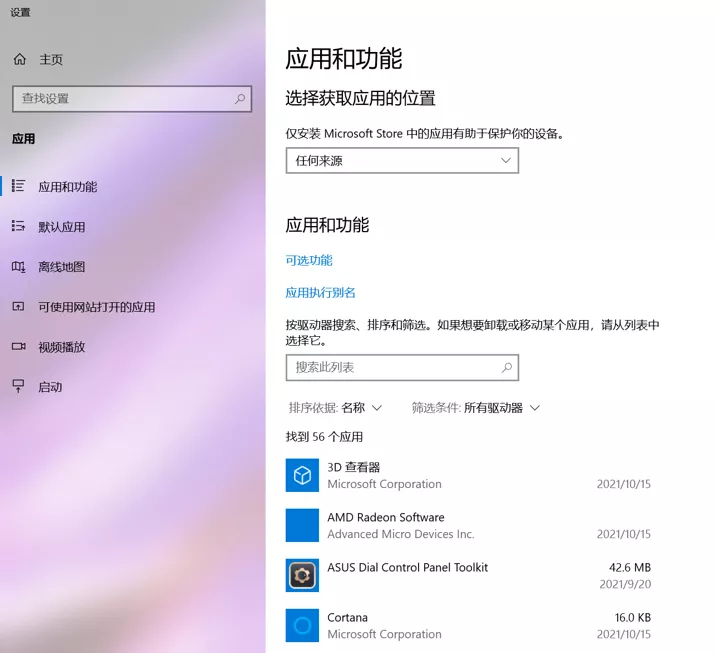
文章图片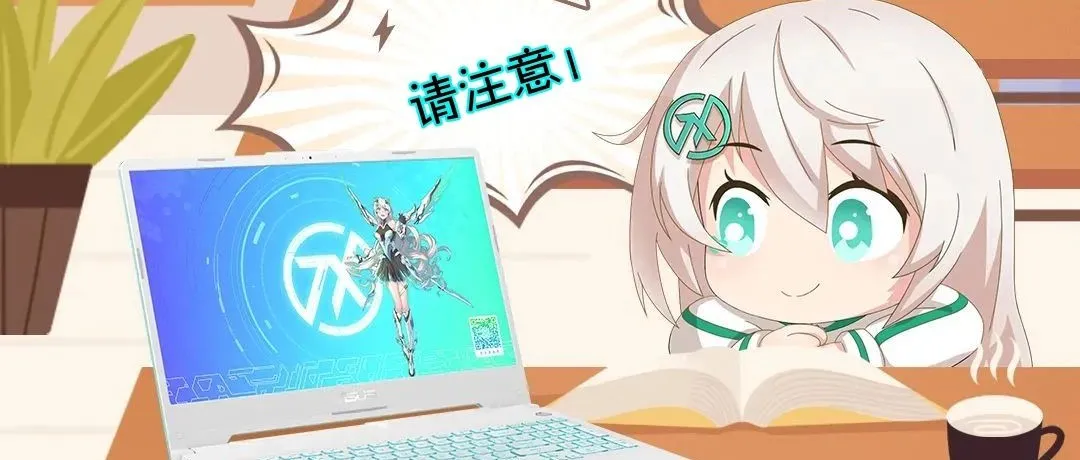
文章图片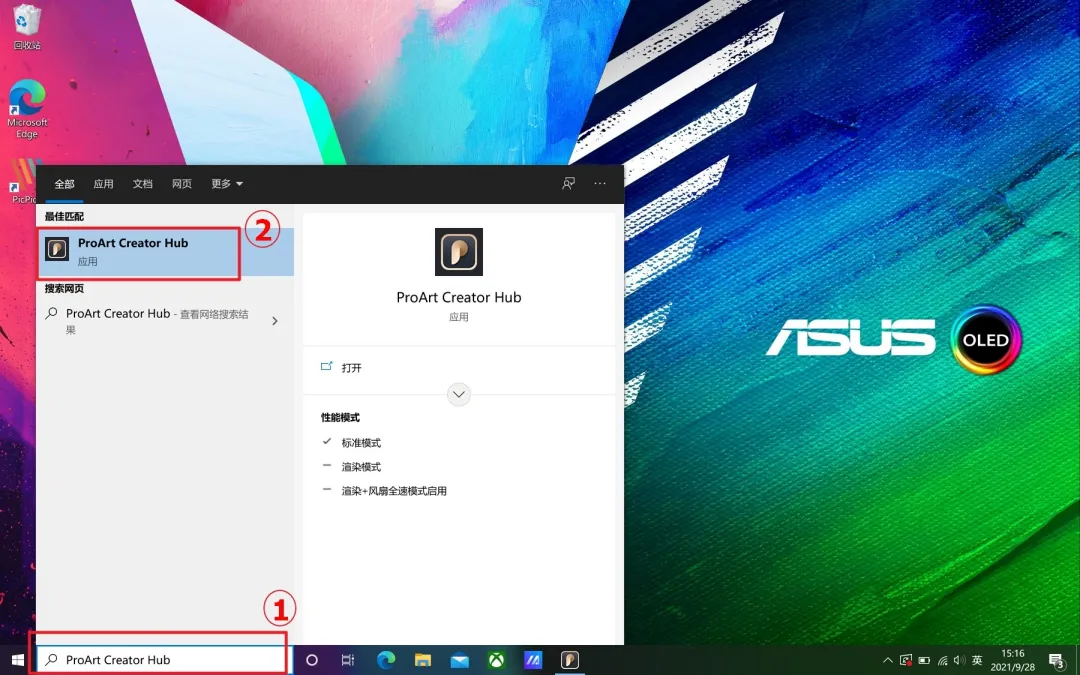
文章图片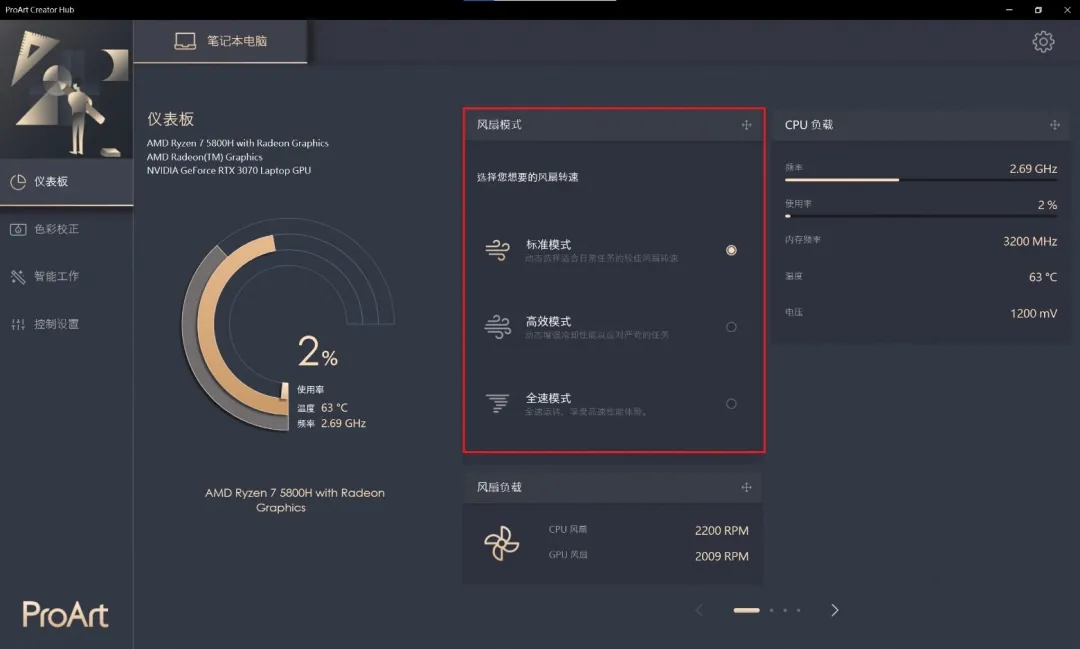
文章图片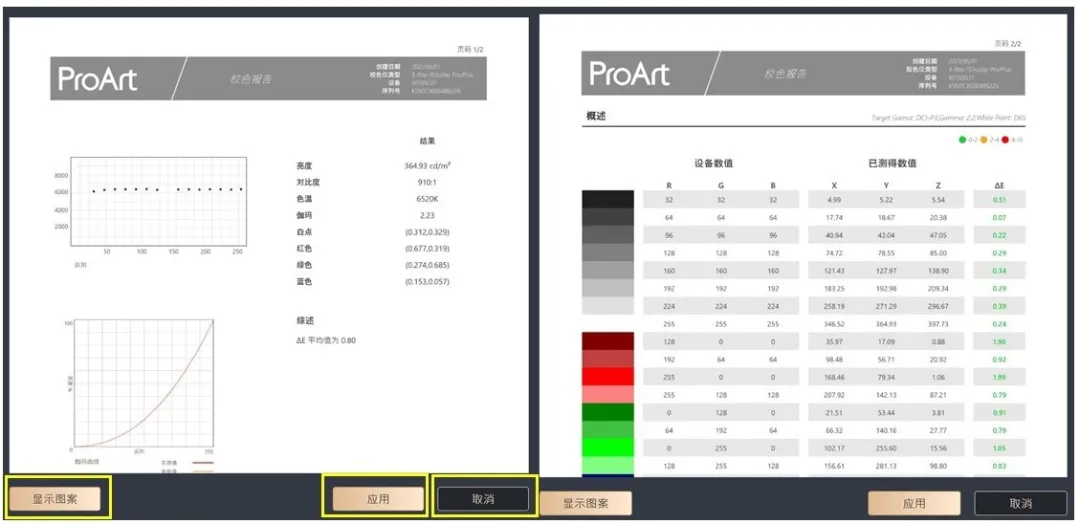
文章图片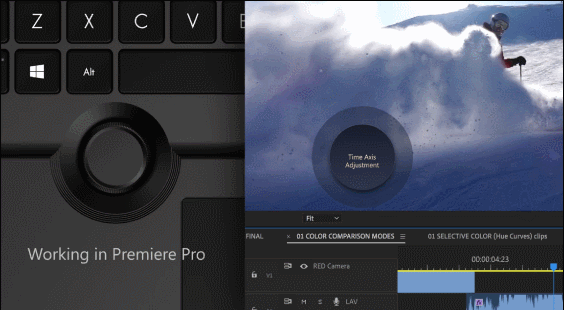
文章图片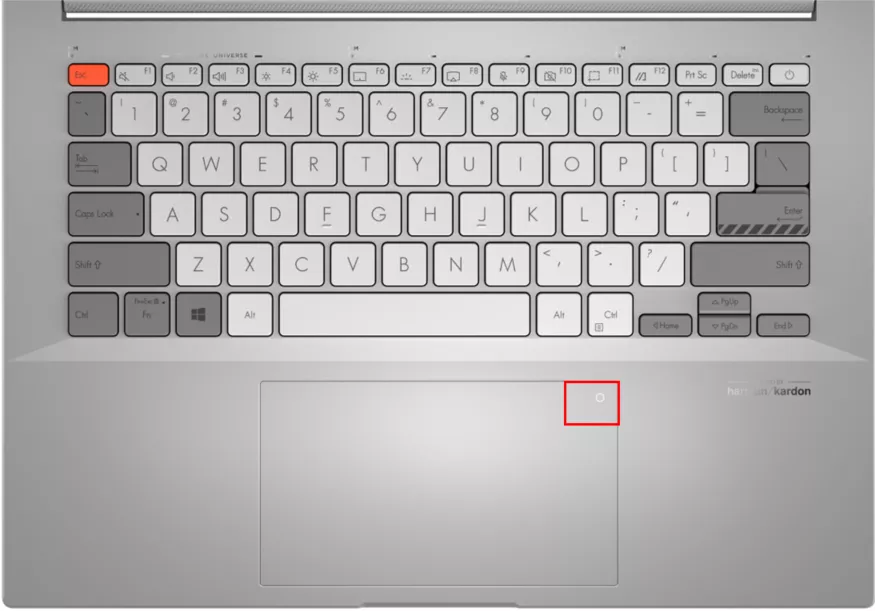
文章图片
文章图片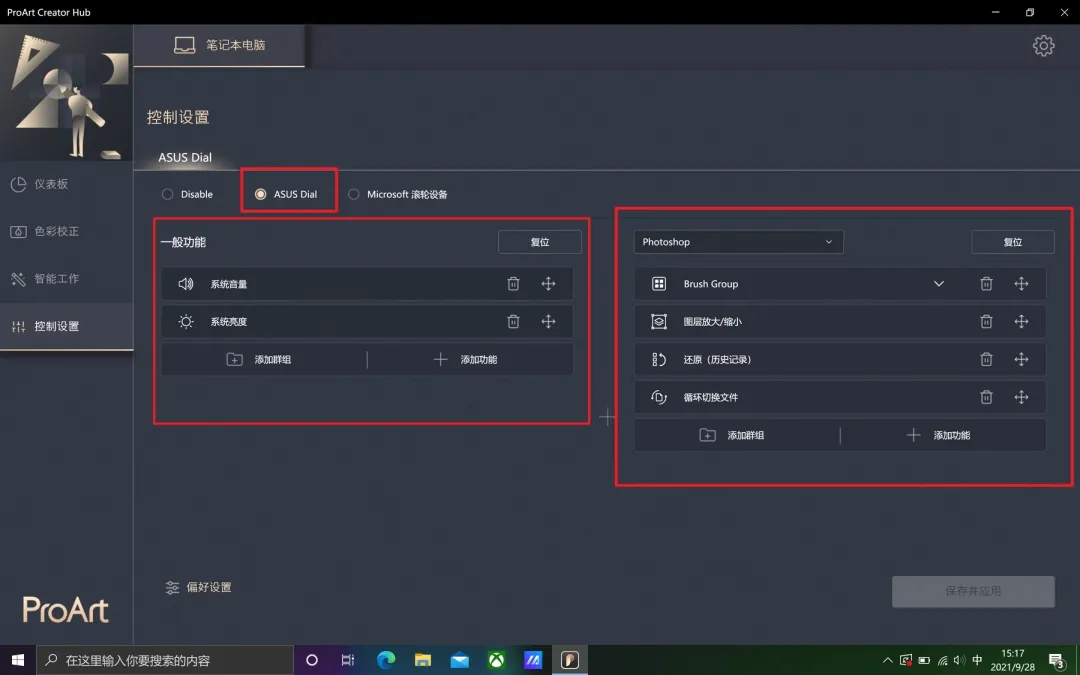
今年双11开始得特别早 , 到今天(11/11) , 你还剩下几根“手指”?
大家新败的电脑也拿到了叭 , 你是不是第一时间就会去看看 , 哪些自带应用可以删?
应用卸载方式:
右击开始菜单 , 选择【应用和功能】 , 点击需要卸载的应用并【卸载】 。
但是 , 有些预装应用 , 一定不要删!
01、 MyASUS
不仅可以注册产品 , 联系客服 , 优化系统(调节风扇/屏幕/充电模式等) , 还能下载驱动和BIOS , 连接手机(传输文件、屏幕共享等) , 诊断系统故障 。
新机预装“全能王”软件 , 当之无愧!
02、Armoury Crate 奥创智控中心
Gaming 系列电脑上预装的控制软件 。
可以快速调节电脑的性能模式甚至进行超频 , 开启和设置部分自带应用 , 更改灯效等等 。
电脑运行提速 , 只需几秒钟
03、ProArt Creator Hub
ProArt 和部分灵耀系列电脑上预装的创意软件 。
不仅能实时监控系统状态 , 快速选择风扇模式 , 设置任务群组 , 还能进行屏幕校色 , 甚至兼容 Ae、Ps、Pr、LrC 等Adobe软件 , 快速调节笔刷和画面 。
堪称高效创作神器!
使用方法
【Win+Q】搜索【ProArt Creator Hub】即可打开 。
*因产品及型号不同 , 软件功能和界面会有所差异 。
系统状态监控
点击【仪表板】 , 即可快速查看 CPU/显卡配置、内存/存储空间、风扇负载 等信息 。
并且 , 仪表板提供 标准模式、高效能模式、全速模式 三种风扇模式的切换 , 可以根据当前的使用状况调整计算机的系统效能 。
标准模式:动态选择适合日常任务的较佳转速
高效能模式:动态增强冷却性能
全速模式:将计算机风扇调整至最高转速
色彩校正
可以支持 X rite i1Dispaly Pro 校色仪 。
符合【校正前准备】条件后 , 依次选择【色彩校正】【开始校正】即可 。
整个校色流程约 1分30 秒 , 完成后会显示色彩校正报告 。
任务群组
点击【智能工作】【+】(添加群组) , 即可将常用的应用(最多8个)打包成一个群组 , 并将快捷方式固定在桌面上 。
下次只需点击桌面图标 , 便可一键开启多个应用 。
控制设置
点击【控制设置】 , 可以为 ASUS Dial 旋钮进行个性化设置 。
- iphone13 pro|粉丝买美版iPhone13Pro,躲过了网络锁,却没想到有配置锁!
- 物联网|据说,物联网也可以称之为“一张想想的网络”,物联网世界是梦
- 联想|柳传志的联想多次投资他女婿张锐的公司,网友:一家人好办事
- 荷兰|苹果公司向荷兰“妥协”:将开放交友软件的第三方支付系统
- 联想|新华社发视频力挺联想,司马南阵脚乱了
- 联想|华为电脑低配高价,最后还是买了联想电脑
- 联想Yoga|国产手机支持国产手机产业链的发展?苹果揭开了它们的遮羞布
- 增资|撤离、暂缓!马云没有想到,蚂蚁融资生变,原因浮出水面
- 联想|4个细节证明:联想并不安全,反而更加危险!
- 新华社|新华社的发声,证明了联想的“清白”?
